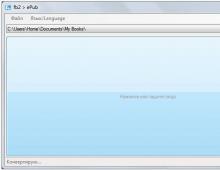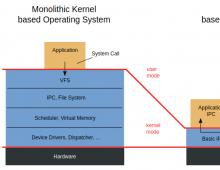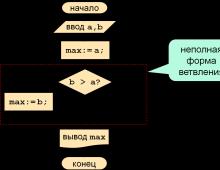Πώς να κατεβάσετε σωστά εφαρμογές στο Android. Πώς να κατεβάσετε και να εγκαταστήσετε την εφαρμογή στο Android; Πώς να εγκαταστήσετε εφαρμογές χρησιμοποιώντας το Bluestacks
Οι περισσότεροι χρήστες τείνουν να εγκαθιστούν εφαρμογές στις φορητές συσκευές τους από επίσημες πηγές. Στην περίπτωση του Android OS, αυτό είναι το Google Play store. Το κύριο πλεονέκτημα αυτής της μεθόδου εγκατάστασης προγραμμάτων είναι οι τακτικές ενημερώσεις. Η Google δεν συνιστά, αλλά εξακολουθεί να σας επιτρέπει να εγκαταστήσετε εφαρμογές στο smartphone ή το tablet σας που έχετε κατεβάσει από άλλες πηγές. Ωστόσο, δεν θα μπορείτε να λαμβάνετε ενημερώσεις για αυτά. Όπως αποδεικνύεται, υπάρχουν λύσεις και εδώ για να έχετε πάντα τις πιο πρόσφατες εκδόσεις εφαρμογών στη συσκευή σας.
Μπορεί να υπάρχουν διάφοροι λόγοι για αυτό. Για παράδειγμα, ορισμένοι προγραμματιστές δεν θέλουν να δημοσιεύσουν τα προγράμματά τους στο Google Play, ενώ σε άλλους απαγορεύεται από την Google να το κάνουν εάν το προϊόν λογισμικού τους παραβιάζει τους κανόνες δημοσίευσης. Συχνά, μεγάλες εταιρείες, για τον ένα ή τον άλλο λόγο, μπορούν να θεσπίσουν περιφερειακούς περιορισμούς στην πρόσβαση στις εφαρμογές τους - ένα χαρακτηριστικό παράδειγμα αυτής της περίπτωσης είναι το παιχνίδι Pokémon GO ή ο επίσημος πελάτης της υπηρεσίας ροής μουσικής Spotify, οι οποίοι εξακολουθούν να μην είναι διαθέσιμοι στο Ουκρανικό τμήμα του καταστήματος εφαρμογών.

Δεν πρέπει να αποκλείσουμε το γεγονός ότι το Google Play δεν λειτουργεί σε ορισμένες χώρες, συμπεριλαμβανομένης της Κίνας. Συνεπώς, επώνυμα κελύφη κινεζικών κινητών συσκευών που προορίζονται για πώληση στην εγχώρια αγορά δεν περιέχουν υπηρεσίες Google. Και ο τελευταίος λόγος είναι ότι πρόσφατα, οι χρήστες smartphone και tablet εγκαταλείπουν ανεξάρτητα τις υπηρεσίες Google για να αυξήσουν την αυτονομία της συσκευής.
Ο μόνος τρόπος για να εγκαταστήσετε την εφαρμογή σε smartphone ή tablet σε τέτοιες περιπτώσεις είναι να κάνετε λήψη του αρχείου APK από άλλους πόρους.
Πού μπορώ να βρω εφαρμογές Android εκτός από το Google Play;
Υπάρχουν πολλοί τέτοιοι πόροι στο Διαδίκτυο, αλλά όχι τόσοι πολλοί που να είναι αξιόπιστοι και, κυρίως, ασφαλείς. Ένα από τα πιο δημοφιλή είναι η υπηρεσία web APK Downloader, η οποία σας επιτρέπει να κάνετε λήψη αρχείων εγκατάστασης εφαρμογών από το Google Play store. Για να το κάνετε αυτό, απλώς εισαγάγετε τη διεύθυνση της σελίδας του προγράμματος που θέλετε στο Google Play στη γραμμή αναζήτησης και κάντε κλικ στο κουμπί "Δημιουργία συνδέσμου λήψης". Το APK Downloader θα κατεβάσει την εφαρμογή και θα παρέχει έναν άμεσο σύνδεσμο προς το αρχείο APK.

Άλλες πηγές για τη λήψη προγραμμάτων είναι το APKMirror και το APKPure. Ας κάνουμε αμέσως κράτηση ότι αυτοί οι ιστότοποι δεν περιέχουν προγράμματα επί πληρωμή, αλλά αποτελούν αποθήκες δωρεάν εφαρμογών, ουσιαστικά ένα είδος «καθρέφτη» του Google Play. Το APKMirror, με τη σειρά του, περιλαμβάνει προγράμματα που δεν δημοσιεύονται στο επίσημο κατάστημα, καθώς και πειραματικές εκδόσεις εφαρμογών.

Ανεξάρτητα από τον πόρο που θα επιλέξετε, πρέπει να επιτρέψετε την εγκατάσταση εφαρμογών από άγνωστες πηγές στις ρυθμίσεις της συσκευής σας.
Πώς να ενημερώσετε εφαρμογές που είναι εγκατεστημένες από ανεπίσημες πηγές;
Το μόνο πρόβλημα με την εγκατάσταση εφαρμογών από πηγές τρίτων είναι ότι δεν θα λαμβάνετε ενημερώσεις. Αυτό ισχύει για περιπτώσεις όπου δεν διαθέτετε υπηρεσίες Google ή η εγκατεστημένη εφαρμογή δεν είναι διαθέσιμη στην περιοχή σας. Επομένως, για να ενημερώσετε το πρόγραμμα, θα πρέπει να κατεβάσετε ξανά τη νέα έκδοση. Αλλά υπάρχει καλύτερος τρόπος - αυτές είναι ειδικές εφαρμογές.
APKUpdater
Το APKUpdater είναι ένα μικρό βοηθητικό πρόγραμμα που αναζητά ενημερώσεις για όλες τις εγκατεστημένες εφαρμογές στη συσκευή και σας ειδοποιεί όταν είναι διαθέσιμες. Το πρόγραμμα έχει μόνο δύο καρτέλες: η πρώτη εμφανίζει μια λίστα με όλες τις διαθέσιμες εφαρμογές και η δεύτερη περιέχει ενημερώσεις που είναι διαθέσιμες για αυτές.

Εάν υπάρχει νέα έκδοση της εφαρμογής, το βοηθητικό πρόγραμμα εμφανίζει έναν σύνδεσμο για τη λήψη της. Το APKUpdater αναζητά ενημερώσεις όχι μόνο στο επίσημο κατάστημα Google Play (μέσω του APK Downloader), αλλά και σε πόρους APKMirror και APKPure. Έτσι, με μερικά κλικ μπορείτε να ενημερώσετε όλες τις εφαρμογές που είναι εγκατεστημένες από ανεπίσημες πηγές, ακόμα και αυτές που δεν βρίσκονται στο Google Play.

Στις ρυθμίσεις του APKUpdater μπορείτε να επιλέξετε ή να εξαιρέσετε ορισμένες πηγές: Google Play, APKMirror και APKPure. Εκτός από τις ενημερώσεις κυκλοφορίας, το βοηθητικό πρόγραμμα σάς επιτρέπει να λαμβάνετε εκδόσεις άλφα και beta εφαρμογών. Το APKUpdater μπορεί να ελέγξει για ενημερώσεις στο παρασκήνιο και να ειδοποιήσει τον χρήστη σχετικά. Αυτή η ενέργεια μπορεί να ρυθμιστεί να επαναλαμβάνεται καθημερινά ή εβδομαδιαία.
Γενικά, το APKUpdater λειτουργεί περισσότερο ως εργαλείο αναζήτησης νέων εκδόσεων εγκατεστημένων εφαρμογών, με τις οποίες μπορείτε να διατηρείτε πάντα ενημερωμένα τα προγράμματα στο smartphone ή το tablet σας. Εάν το βοηθητικό πρόγραμμα μπορούσε να ενημερώσει τις εφαρμογές ανεξάρτητα, αυτή θα ήταν μια ιδανική λύση.
Εφαρμογή APKPure
Το APKPure App είναι ένα εναλλακτικό κατάστημα εφαρμογών που είναι επίσημος πελάτης της υπηρεσίας APKPure. Σε αντίθεση με το APKUpdater, το βοηθητικό πρόγραμμα σάς επιτρέπει να κάνετε αναζήτηση και λήψη αρχείων APK παιχνιδιών και εφαρμογών από μία μόνο πηγή.

Το APKPure έχει μια απλή, κλασική διεπαφή και μια βολική δομή περιεχομένου. Το κύριο πλεονέκτημα της εφαρμογής είναι η δυνατότητα ενημέρωσης εγκατεστημένων προγραμμάτων. Το βοηθητικό πρόγραμμα εντοπίζει αυτόματα την παρουσία νέων εκδόσεων εφαρμογών και ειδοποιεί τον χρήστη σχετικά. Επιπλέον, το APKPure έχει τη λειτουργία αυτόματης εγκατάστασης ληφθέντων αρχείων APK και αφαίρεσης πακέτων λογισμικού μετά την εγκατάσταση.

Όπως μπορείτε να δείτε, υπάρχουν αξιόλογες εναλλακτικές λύσεις για το Google Play store, οπότε αν το τελευταίο δεν είναι διαθέσιμο, μπορείτε πάντα να εγκαταστήσετε σχεδόν οποιαδήποτε εφαρμογή στο smartphone ή το tablet σας.
Οποιαδήποτε συσκευή Android με πιστοποίηση Google διαθέτει το κατάστημα εφαρμογών Google Play. Το βοηθητικό πρόγραμμα σάς επιτρέπει να κατεβάζετε παιχνίδια, προγράμματα, βιβλία και άλλο περιεχόμενο, επί πληρωμή ή δωρεάν. Ωστόσο, το Google Play δεν είναι η μόνη πηγή για την εγκατάσταση εφαρμογών. Το Android OS διαθέτει ένα εργαλείο που σας επιτρέπει να εγκαταστήσετε εφαρμογές που έχετε λάβει από άλλες πηγές. Θα σας πούμε πώς να εγκαταστήσετε τέτοια προγράμματα σε αυτό το άρθρο.
Οδηγίες εγκατάστασης εφαρμογών στο Android
Για παράδειγμα, ας δούμε την εγκατάσταση προγραμμάτων και εφαρμογών που έχουν ληφθεί από τον πόρο μας. Αυτή η τεχνική είναι καθολική και εφαρμόζεται σε άλλα μέρη όπου γίνεται λήψη εφαρμογών.
Οδηγίες για το Android 7
Βήμα 1.Χρησιμοποιώντας την αναζήτηση, βρείτε το πρόγραμμα ή την εφαρμογή που χρειάζεστε. Εισαγάγετε τον ακριβή τίτλο ή τη λέξη-κλειδί, όπως "χάρτες" ή "πλοήγηση".

Βήμα 2.Ανοίξτε τη σελίδα με το αποτέλεσμα που προτιμάτε.

Βήμα 3.Κάντε κλικ στο κουμπί "Λήψη APK" για λήψη της εφαρμογής.

Βήμα 4.Για λόγους ασφαλείας, το σύστημα θα σας ενημερώσει για τους κινδύνους λήψης ενός αρχείου με την επέκταση «*.apk». Επιβεβαιώστε την ενέργεια μόνο εάν κάνετε εν γνώσει σας λήψη αυτού του βοηθητικού προγράμματος.

Βήμα 5.Μετά τη λήψη της εφαρμογής, κάντε κλικ στο κουμπί «Άνοιγμα» εάν θέλετε να εγκαταστήσετε αμέσως το πρόγραμμα στο Android. Εάν είναι απαραίτητο, μπορείτε πάντα να εγκαταστήσετε το πρόγραμμα αργότερα. Ανοίξτε το βοηθητικό πρόγραμμα Λήψεις, όπου επιλέγετε την εφαρμογή που λάβατε προηγουμένως.

Βήμα 6.Για λόγους ασφαλείας και για την αποτροπή μη εξουσιοδοτημένης εγκατάστασης εφαρμογών, η εγκατάσταση εφαρμογών τρίτων έχει αποκλειστεί. Για να αφαιρέσετε το μπλοκάρισμα, ανοίξτε την ενότητα ρυθμίσεων - ασφάλεια, όπου πρέπει να γυρίσετε το διακόπτη δίπλα στο στοιχείο "Άγνωστες πηγές". Στη συνέχεια, επιστρέψτε στο πρόγραμμα «Λήψεις» και επαναλάβετε την εγκατάσταση.

Βήμα 7Κατά τη διαδικασία εγκατάστασης, για πρόσθετη ασφάλεια, θα εμφανιστεί μια ειδοποίηση που θα σας ενημερώνει ποια εφαρμογή κατέβασε το πρόγραμμα που θα εγκατασταθεί. Επιβεβαιώστε την ενέργεια μόνο εάν οι πληροφορίες ταιριάζουν, διαφορετικά σταματήστε την εγκατάσταση.

Βήμα 8Μόλις εγκατασταθεί η εφαρμογή, θα εμφανιστεί μια ειδοποίηση με ένα κουμπί για έξοδο ή εκκίνηση της εφαρμογής.
Βήμα 9Ανοίξτε την ενότητα ρυθμίσεων - ασφάλεια, όπου στρέφετε τον διακόπτη δίπλα στο στοιχείο "Άγνωστες πηγές" στην αρχική, ανενεργή κατάσταση.
Οδηγίες για το Android 9, επίσης σχετικό με το Android 8
Στο Android 8, η καθολική χορήγηση αδειών για εγκατάσταση εφαρμογών από άγνωστες πηγές έχει αντικατασταθεί από μεμονωμένη. Το Android 9 και οι νεότερες εκδόσεις χρησιμοποιούν την ίδια μέθοδο παραχώρησης δικαιωμάτων. Πρέπει να εκχωρήσετε το δικαίωμα εγκατάστασης από άγνωστες πηγές στο πρόγραμμα που χρησιμοποιείται για εγκατάσταση: διαχείριση αρχείων, πρόγραμμα περιήγησης, διαχείριση λήψεων, μονάδα cloud κ.λπ.
Διαδικασία:
Ανοίξτε τις ρυθμίσεις.


Στο νέο παράθυρο, κάντε κλικ στο "Εμφάνιση όλων των εφαρμογών".

Στην αναπτυγμένη λίστα, ανοίξτε το πρόγραμμα που θα χρησιμοποιηθεί για την εγκατάσταση εφαρμογών.
Στο μενού "Σχετικά με την εφαρμογή", κάντε κλικ στο στοιχείο "Για προχωρημένους".
Στην αναπτυγμένη λίστα, επιλέξτε "Εγκατάσταση άγνωστων εφαρμογών".

Στην επόμενη σελίδα, ενεργοποιήστε τον διακόπτη "Να επιτρέπεται η εγκατάσταση από αυτήν την πηγή".



Επιλέξτε μια εφαρμογή.

Στο παράθυρο "Άνοιγμα αρχείου με...", χρησιμοποιήστε το "Εγκατάσταση πακέτων".


Σήμερα θα μιλήσουμε για ένα απίστευτο πράγμα - πώς να εγκαταστήσετε εφαρμογές στο Android, συμπεριλαμβανομένης της εγκατάστασης αρχείων .apk στη συσκευή σας Android. Αυτό μπορεί να γίνει με δύο διαφορετικούς τρόπους, θα εξετάσουμε και τους δύο.
Εγκατάσταση εφαρμογών από το Treshbox / εγκατάσταση με χρήση αρχείου apk
Φυσικά, ο πιο εύκολος και λογικός τρόπος για να κατεβάσετε παιχνίδια και εφαρμογές είναι να τα κατεβάσετε από το Trashbox.
Άλλωστε, έχοντας μια συσκευή Android, έχετε τη δυνατότητα να εγκαταστήσετε εφαρμογές τρίτων. Απλώς πρέπει να ορίσετε την ανάλυση στις ρυθμίσεις: επιλέξτε το πλαίσιο δίπλα στο "Άγνωστες πηγές"
Ρυθμίσεις - Ασφάλεια - Άγνωστες πηγές
Ας προχωρήσουμε απευθείας στην εγκατάσταση:
Το πρώτο πράγμα που πρέπει να κάνετε είναι να κατεβάσετε το πρόγραμμα από το Trashbox. Ελπίζω να μην έχετε κανένα πρόβλημα με αυτό.
Στη συνέχεια, πρέπει να αντιγράψετε το αρχείο .apk στην κάρτα μνήμης και να ανοίξετε την εφαρμογή χρησιμοποιώντας οποιονδήποτε διαχειριστή αρχείων.
Σε περίπτωση που θέλετε να κάνετε λήψη απευθείας στο τηλέφωνό σας, μετά τη λήψη, απλώς ξεκινήστε το αρχείο από τη γραμμή ειδοποιήσεων ή από το φάκελο λήψεων.
Το Trashbox υποστηρίζει επίσης QR, επομένως εάν χρησιμοποιείτε ακριβή κίνηση κινητής τηλεφωνίας στο τηλέφωνό σας, τότε θα χρειαστεί μόνο να τραβήξετε μια φωτογραφία του συνδέσμου και να ανεβάσετε μόνο όσο χρειάζεται.
Εγκατάσταση εφαρμογής από το Google Play
Απίστευτο αλλά αληθινό - για να εγκαταστήσετε μια εφαρμογή από το Play Market, πρέπει να την βρείτε και να κάνετε κλικ στο κουμπί "Εγκατάσταση" στο επιλεγμένο πρόγραμμα ή παιχνίδι. Το πλεονέκτημα είναι ότι με την εγκατάσταση της εφαρμογής από το Play Market, θα γνωρίζετε όλες τις ενημερώσεις του προγράμματος.Αλλά το Trashbox δεν υστερεί πολύ σε αυτό - έχουμε επίσης ειδοποιήσεις σχετικά με ενημερώσεις προγραμμάτων που κατεβάζετε.
Εγκατάσταση της εφαρμογής από την web έκδοση του Google Play

Συνδεθείτε στον ιστότοπο του Google Play χρησιμοποιώντας τον λογαριασμό Google που χρησιμοποιείτε στη συσκευή σας Android. Στη συνέχεια επιλέξτε την απαιτούμενη εφαρμογή και κάντε κλικ στο «εγκατάσταση». Ο ιστότοπος θα καθορίσει πόσες συσκευές Android χρησιμοποιείτε και θα σας προσφέρει μια επιλογή: επιλέξτε αυτό που χρειάζεστε, κάντε κλικ στην επιλογή Εγκατάσταση και η εγκατάσταση θα ξεκινήσει.
Κατά την αγορά οποιασδήποτε συσκευής με αυτό το λειτουργικό σύστημα, τίθεται το ερώτημα σχετικά με την ανάγκη να εξοπλιστεί με μια σειρά από εφαρμογές απαραίτητες για πλήρη εργασία και ψυχαγωγία. Επομένως, είναι σημαντικό να γνωρίζετε πώς να εγκαταστήσετε προγράμματα στο Android. Επιπλέον, η επιλογή τους είναι τεράστια, γεγονός που διακρίνει αυτό το λειτουργικό σύστημα από άλλα. Επιπλέον, εφαρμογές όχι μόνο από την εγγενή εταιρεία προγραμματιστών, αλλά και από όλες τις άλλες, μπορούν να εκτελούνται με επιτυχία σε αυτό το λειτουργικό σύστημα. Το μόνο που χρειάζεται είναι να γνωρίζουμε τους κανόνες εγκατάστασης τους, οι οποίοι είναι κοινοί σε όλους.
γενικές πληροφορίες
Υπάρχουν πολλές κύριες μέθοδοι εγκατάστασης, καθεμία από αυτές, φυσικά, έχει τα δικά της χαρακτηριστικά. Αλλά οποιοσδήποτε χρήστης μπορεί να τα κυριαρχήσει χωρίς κανένα πρόβλημα, αφού είναι όλα αρκετά απλά. Εάν μάθετε αυτά τα βασικά, τότε το ερώτημα πώς να εγκαταστήσετε προγράμματα στο Android δεν θα υπάρχει για εσάς. Μπορείτε εύκολα να εγκαταστήσετε τόσο το πιο απλό βοηθητικό πρόγραμμα όσο και μια πολύ σοβαρή εφαρμογή με πολλές λειτουργίες.
Πώς μπορείτε να αναγνωρίσετε μια εφαρμογή Android μεταξύ άλλων; Δεν θα μπορούσε να είναι πιο απλό. Απολύτως όλα τα πακέτα αρχείων έχουν την επέκταση .apk. Τι σημαίνει? Αυτά είναι πολλά συμπιεσμένα αρχεία που παρέχουν την εγκατάσταση του βοηθητικού προγράμματος που χρειαζόμαστε. Χρησιμοποιώντας οποιοδήποτε πρόγραμμα αρχειοθέτησης, μπορείτε πάντα να προβάλετε τα περιεχόμενα του αρχείου που μας ενδιαφέρει. Τώρα ας ρίξουμε μια γρήγορη ματιά σε αυτές τις μεθόδους εγκατάστασης.
Χρήση του Play Market
Αυτή είναι ίσως η πιο προσιτή, απλή και γρήγορη επιλογή για την επίλυση του ζητήματος πώς να εγκαταστήσετε προγράμματα στο Android. Δεν χρειάζεστε ειδικές, ειδικές γνώσεις και δεν χρειάζεται να αναζητήσετε τρόπους εγκατάστασης αυτού του βοηθητικού προγράμματος. Είναι εγγενώς διαθέσιμο στα περισσότερα τελευταία smartphone. Οτι χρειάζεται να γίνει? Αποφασίστε στο Play Market να επιλέξετε το απαιτούμενο πρόγραμμα και απλώς κάντε κλικ στο κουμπί «Εγκατάσταση». Όλα τα άλλα θα συμβούν χωρίς σχεδόν καμία αλληλεπίδραση με τον χρήστη.

Εκτός εάν πρέπει να αποδεχτείτε τους όρους της άδειας χρήσης. Αυτός είναι ένας πολύ βολικός τρόπος, ο οποίος σας επιτρέπει επίσης να παρακολουθείτε τη διαθεσιμότητα ενημερώσεων για εγκατεστημένο λογισμικό. Αυτή η επιλογή έχει μόνο ένα μειονέκτημα: αν σας αρέσει να κατεβάζετε συνεχώς νέες εφαρμογές, μπορείτε να πληρώσετε για την κίνηση στο Διαδίκτυο. Θα πρέπει να χρησιμοποιήσετε μια σύνδεση Wi-Fi.
Εγκατάσταση προγραμμάτων από κάρτα μνήμης
Χάρη σε αυτή τη μέθοδο, μπορείτε να εξοικονομήσετε μεγάλη κίνηση. Πώς λοιπόν να εγκαταστήσετε προγράμματα στο Android χρησιμοποιώντας κάρτες μνήμης; Σε τελική ανάλυση, πριν ξεκινήσετε κάτι, πρέπει να εμφανιστεί με κάποιο τρόπο εκεί. Στην περίπτωσή μας, αυτός είναι ένας διαχειριστής αρχείων που πρέπει να ληφθεί από το Διαδίκτυο και να ενεργοποιηθεί. Στη συνέχεια, κατεβάστε το πρόγραμμα που μας αρέσει και αποθηκεύστε το στον προσωπικό σας υπολογιστή. Το επόμενο βήμα είναι να μετακινήσετε αυτό το αρχείο στο smartphone σας.

Ο ευκολότερος τρόπος για να ολοκληρώσετε αυτήν την εργασία είναι να χρησιμοποιήσετε ένα καλώδιο USB. Μετά από αυτό, υποδείξτε τη διαδρομή προς αυτό στη διαχείριση αρχείων. Το μόνο που μένει είναι να κάνουμε το πιο απλό πράγμα. Επιλέγουμε το απαιτούμενο αρχείο και δίνουμε στον διαχειριστή εντολή να το εγκαταστήσει. Το έξυπνο βοηθητικό πρόγραμμα μας θα κάνει τα υπόλοιπα μόνη της. Όλες αυτές οι εφαρμογές λειτουργούν βάσει αυτής της αρχής.
Εγκατάσταση με χρήση του ενσωματωμένου προγράμματος περιήγησης και του Gmail
Εδώ δεν θα εξετάσουμε την επιλογή χρήσης του ενσωματωμένου εξερευνητή. Και κάνουμε το εξής. Δημιουργούμε έναν κατάλογο στην κάρτα μνήμης με το όνομα του αρχείου και την επέκταση apk ήδη γνωστά σε εμάς. Στη συνέχεια, ανοίξτε το πρόγραμμα περιήγησης που είναι ενσωματωμένο στο smartphone. Υποδεικνύουμε τη διαδρομή προς αυτό το αρχείο απευθείας στη γραμμή διευθύνσεων. Πατήστε το κουμπί Enter και η εφαρμογή που αναζητάτε θα ξεκινήσει αυτόματα την εγκατάσταση. Δηλαδή εγώ και εσύ τα πηγαίναμε αρκετά καλά χωρίς οδηγό. Απλώς πρέπει να θυμάστε ότι αυτή η μέθοδος δεν ενημερώνει αυτόματα τα βοηθητικά προγράμματα.

Μπορείτε να εγκαταστήσετε τα καλύτερα προγράμματα για Android, και όχι μόνο αυτά, κομψά και απλά χρησιμοποιώντας το Gmail, αφού αυτό το πρόγραμμα μπορεί να αναγνωρίσει τη μορφή apk. Για να εφαρμόσετε αυτήν τη μέθοδο, στείλτε το απαιτούμενο αρχείο στο Gmail σας. Στη συνέχεια, ανοίξτε το email και κάντε κλικ στο κουμπί εγκατάστασης. Και, ως συνήθως, η εφαρμογή θα εγκατασταθεί στη συσκευή αυτόματα.
Εγκατάσταση εφαρμογών τρίτων
Υπάρχουν επίσης περιπτώσεις που η εφαρμογή που χρειάζεστε απλά δεν είναι διαθέσιμη στο Google Play ή στο Play Market. Και για κάποιο λόγο δεν μπορείτε να το κάνετε χωρίς αυτό. Για παράδειγμα, χρειαζόμασταν ορισμένα ρωσικά προγράμματα για Android. Τι να κάνετε σε αυτή την περίπτωση; Δεν υπάρχει τίποτα ιδιαίτερα δύσκολο σε μια τέτοια κατάσταση. Αρχικά, πρέπει να επιτρέψετε στη συσκευή σας να εγκαταστήσει λογισμικό από άγνωστες πηγές. Στην ενότητα "Ασφάλεια" βρίσκουμε ένα τέτοιο στοιχείο και το επισημαίνουμε με ένα τικ. Βρίσκουμε το απαραίτητο βοηθητικό πρόγραμμα και το κατεβάζουμε σε smartphone ή προσωπικό υπολογιστή.

Το μόνο πράγμα είναι ότι συνιστούμε να χρησιμοποιείτε μόνο αξιόπιστες πηγές για αυτό, καθώς υπάρχει δυνατότητα λήψης λογισμικού μολυσμένου με ιούς. Κατά τη λήψη ενός αρχείου στο smartphone σας, αναζητήστε το στις "Λήψεις", κάντε κλικ σε αυτό και ξεκινήστε την εγκατάσταση. Με έναν υπολογιστή είναι λίγο πιο περίπλοκο. Αντιγράφουμε το απαιτούμενο βοηθητικό πρόγραμμα στην κινητή συσκευή και στη συνέχεια το εκκινούμε χρησιμοποιώντας τη διαχείριση αρχείων.
Για ποια προγράμματα είναι καλύτερα “ Android"
Όπως έχουμε ήδη πει, αυτό το λειτουργικό σύστημα είναι το πιο δημοφιλές και σε όλη την περίοδο της ύπαρξής του έχει ήδη λάβει έναν πραγματικά τεράστιο αριθμό διαφορετικών εφαρμογών. Τα καλύτερα προγράμματα για Android είναι αυτά που έχουν οι περισσότεροι χρήστες. Μετά από όλα, αυτό είναι ακριβώς ένα σημάδι δημοτικότητας. Ένα τέτοιο λογισμικό συζητείται συνεχώς και οι χρήστες κάνουν τις επιθυμίες και τις προτάσεις τους στους προγραμματιστές.

Ως αποτέλεσμα, τέτοια βοηθητικά προγράμματα βελτιώνονται συνεχώς και γίνονται ακόμη πιο δημοφιλή. Τώρα θα σας πούμε για μερικά από αυτά. Παρεμπιπτόντως, θεωρείται μόνο αρκετά περίπλοκο λογισμικό, το οποίο, παρά το γεγονός ότι αναπτύχθηκε για Android, πληροί πολύ συχνά τις απαιτήσεις για την επιτραπέζια έκδοση ενός προσωπικού υπολογιστή. Ιδιαίτερα σχετίζεται με την ασφάλεια των πληροφοριών και την ασφάλεια των δεδομένων. Ποια είναι λοιπόν τα καλύτερα προγράμματα για Android;
ROM Manager και System Tuner
Το πρώτο πρόγραμμα βρίσκεται στην κορυφή της λίστας μας. Σας επιτρέπει να επαναφέρετε την τρέχουσα έκδοση υλικολογισμικού, καθώς και να δημιουργήσετε αντίγραφα ασφαλείας. Χάρη στη χρήση του, όχι μόνο διασφαλίζεται η ασφάλεια των δεδομένων, αλλά μπορείτε επίσης να μελετήσετε πτυχές της λειτουργίας του λειτουργικού συστήματος Android. Το ROM Manager είναι καλό γιατί η αλλαγή του υλικολογισμικού είναι πολύ εύκολη και αν υπάρχει κάποια αποτυχία στη διαδικασία, μπορείτε πολύ εύκολα να επαναφέρετε την έκδοση που έχει εγκατασταθεί πριν. Επίσης, χρησιμοποιώντας αυτό το βοηθητικό πρόγραμμα, μπορείτε να χωρίσετε μια κάρτα SD σε διαμερίσματα ή να εγκαταστήσετε υλικολογισμικό απευθείας από αυτήν.

Όταν επιλέγετε τα καλύτερα προγράμματα για Android, δώστε προσοχή στο System Tuner, τον πιο βολικό διαχειριστή εργασιών. Εκτός από τις τυπικές λειτουργίες, επιτρέπει στον χρήστη να επιλέγει εφαρμογές για αυτόματη εκκίνηση, να παρακολουθεί τον τρόπο χρήσης της μνήμης RAM και επίσης βοηθά στη διαμόρφωση/προσαρμογή της συχνότητας του επεξεργαστή. Επιπλέον, χάρη στο System Tuner, μπορείτε να εκχωρήσετε ένα βολικό μέγεθος κρυφής μνήμης κάρτας μνήμης, να διαμορφώσετε εφαρμογές και να τις μετακινήσετε στο σύστημα. Παρεμπιπτόντως, αυτά, καθώς και πολλά άλλα, προγράμματα για Android παρέχονται δωρεάν, κάτι που είναι σημαντικό για ορισμένους χρήστες.
Αναγνώστες για Android
Έχουν αναπτυχθεί ειδικά προγράμματα για smartphone που έχουν σχεδιαστεί για την ανάγνωση εγγράφων στις ακόλουθες μορφές: ePub, FB2, DOC, djvu, PDF. Ένας από τους καλύτερους αναγνώστες είναι η εφαρμογή Google Play, η οποία διαθέτει μια διαισθητική διεπαφή που επιτρέπει στον χρήστη να την κυριαρχήσει πολύ γρήγορα. Ένα πολύ γνωστό πρόγραμμα ανάγνωσης για Android είναι το Cool Reader. Με τη βοήθειά του, μπορείτε να διαβάσετε με επιτυχία σχεδόν οποιαδήποτε μορφή βιβλίου σε tablet ή smartphone. Με κάθε ενημέρωση, κάτι είναι σίγουρο ότι θα προστεθεί για να κάνει τη διαδικασία ανάγνωσης πιο άνετη, ανεξάρτητα από τον όγκο των πληροφοριών. Το Android θα σας βοηθήσει επίσης να προβάλετε τυχόν έγγραφα γραφείου.

Προγράμματα στα ρωσικά, όπως, για παράδειγμα, το Kingsoft Office και το OfficeSuite Pro, θα παρέχουν βολική εργασία τόσο σε smartphone με μικρή οθόνη όσο και σε tablet με σχετικά ευρεία οθόνη HD. Υποστηρίζουν περισσότερες από δύο δωδεκάδες διαφορετικές μορφές, όπως ZIP, EML, PDF, PPSM, PPTM, PPSX, PPS, PPTX, PPT, CSV, XLSM, XLSX, XLS, TXT, RTF, DOCM, DOCX, DOC και άλλες. Επιπλέον, όλες αυτές οι εφαρμογές είναι εντελώς δωρεάν και όσον αφορά τη λειτουργικότητα δεν διαφέρουν πολύ από τις επί πληρωμή. Το ίδιο ισχύει και για το πρόγραμμα ανάγνωσης αρχείων pdf στο Android - Adobe Reader. Χρησιμοποιώντας αυτό το βοηθητικό πρόγραμμα, μπορείτε να προσθέσετε σχόλια σε έγγραφα, να τα συγχρονίσετε με άλλες συσκευές, να τα στείλετε σε έναν εκτυπωτή κ.λπ.
Χρήση Android ως χάκερ
Οι συσκευές που εξετάζουμε με το πιο κοινό λειτουργικό σύστημα μπορούν, όπως ένας προσωπικός υπολογιστής, να χρησιμοποιηθούν ως κρότης κωδικών πρόσβασης για δίκτυα Wi-Fi, λογαριασμούς κοινωνικών δικτύων και πολλά άλλα. Για το σκοπό αυτό, υπάρχουν ειδικά προγράμματα για hacking στο Android. Ας πάρουμε το Wibr+ ως παράδειγμα - ένα βοηθητικό πρόγραμμα για σύνδεση σε δρομολογητές Wi-Fi άλλων ατόμων. Είναι πολύ δημοφιλές μεταξύ των χάκερ. Αλλά κατά τη λήψη μιας τέτοιας εφαρμογής, να είστε προετοιμασμένοι να αντιμετωπίσετε ψεύτικα, τα οποία υπάρχουν πολλά και έχουν σχεδιαστεί κυρίως για άπειρους χρήστες. Μπορούν επίσης να βλάψουν τη συσκευή σας.

Ωστόσο, ορισμένα βοηθητικά προγράμματα, όπως το Wibr+, μπορούν πραγματικά να σας βοηθήσουν να συνδεθείτε σε ένα κακώς ασφαλές δίκτυο Wi-Fi. Είναι αυτή η εφαρμογή που χρησιμεύει ως εξαιρετική απόδειξη της δυνατότητας hacking από ένα συνηθισμένο smartphone και χωρίς ιδιαίτερες επαγγελματικές γνώσεις. Η ουσία της δουλειάς αυτού του χάκερ είναι να επιλέξει τον σωστό κωδικό πρόσβασης. Δεν αντέχει τα δύσκολα, αλλά τα σχετικά αδύναμα. Ωστόσο, αξίζει να θυμόμαστε ότι τέτοιες ενέργειες δεν είναι μόνο ανήθικες, αλλά και παράνομες.
Λήψη Master - πρόγραμμα για τη λήψη αρχείων
Κάθε συσκευή, κατ' αρχήν, έχει αρχικά εγκατεστημένο πρόγραμμα λήψης αρχείων. Αλλά, όπως συμβαίνει συχνά, δεν είναι πολύ βολικό και έχει μικρή λειτουργικότητα. Και πολλοί χρήστες προτιμούν να εγκαταστήσουν το αγαπημένο τους και οικείο πρόγραμμα για λήψη.

Σε πολλούς άρεσε το Download Master - ένα βολικό και ισχυρό εργαλείο με το οποίο μπορείτε όχι μόνο να αυξήσετε την ταχύτητα λήψης αρχείων, αλλά και να συνεχίσετε εκείνα που διακόπηκαν, να διαχειριστείτε (και πολύ αποτελεσματικά) τα ληφθέντα αρχεία. Αυτός ο διαχειριστής σάς επιτρέπει επίσης να κατεβάζετε και να αποθηκεύετε βίντεο από το RuTube, το Google Video, το Rambler Vision, το YouTube και άλλες παρόμοιες υπηρεσίες. Ενσωματώνεται με όλα τα υπάρχοντα προγράμματα περιήγησης, έχει το δικό του χρονοπρογραμματιστή, αναζήτηση ληφθέντων αρχείων, ενσωματωμένο FTP Explorer και πολλά άλλα.
Εάν μόλις τώρα αποφασίσατε να μεταβείτε από ένα κινητό τηλέφωνο με κουμπί σε ένα smartphone με Android, τότε σας περιμένουν κάποιες δυσκολίες. Είναι πολύ πιθανό στην αρχή να σκέφτεστε πώς να εγκαταστήσετε το πρόγραμμα. Φυσικά, μπορείτε να περιοριστείτε σε προεγκατεστημένες εφαρμογές. Αλλά αρκετά γρήγορα θα εξαντλήσετε τις δυνατότητές τους, θα θέλετε περισσότερα. Επομένως, σας συνιστούμε να διαβάσετε αυτό το άρθρο - περιγράφει όλες τις μεθόδους εγκατάστασης εφαρμογών.
Ακόμη και στην αυγή του λειτουργικού της συστήματος, η Google προσπάθησε να διευκολύνει την εγκατάσταση πρόσθετων εφαρμογών. Για το σκοπό αυτό, ο αμερικανικός κολοσσός δημιούργησε ένα ξεχωριστό ηλεκτρονικό κατάστημα, που ονομάζεται Google Play. Μπορεί να προσπελαστεί χρησιμοποιώντας το πρόγραμμα Play Market, το οποίο είναι διαθέσιμο σε σχεδόν κάθε smartphone με Android. Δεν είναι διαθέσιμο μόνο στις φθηνότερες συσκευές από ανώνυμες κινεζικές εταιρείες που δεν έχουν υποβληθεί σε ειδικές δοκιμές και αδειοδότηση.
Θα χρειαστεί επίσης πρόσβαση στο ηλεκτρονικό κατάστημα. Η δημιουργία του δεν θα είναι δύσκολη, όπως θα δείτε αν διαβάσετε το ξεχωριστό μας υλικό. Συνιστάται η χρήση του ίδιου λογαριασμού σε διαφορετικά smartphone, σε αυτήν την περίπτωση, θα είναι πολύ πιο εύκολο να βρείτε και να εγκαταστήσετε τις αγαπημένες σας εφαρμογές.
Η εγκατάσταση της εφαρμογής στο Android μέσω Google Play είναι πολύ απλή. Για να το κάνετε αυτό, κάντε τα εξής:
Βήμα 1.Παω σε Play Market. Θα βρείτε το εικονίδιο αυτού του προγράμματος-πελάτη στην επιφάνεια εργασίας ή, ως έσχατη λύση, στο μενού.
Βήμα 2.Θα μεταφερθείτε στην αρχική σελίδα του Google Play. Μπορείτε να προσπαθήσετε να βρείτε την εφαρμογή που σας ενδιαφέρει να τη χρησιμοποιήσετε ή να χρησιμοποιήσετε τη γραμμή αναζήτησης που βρίσκεται στην κορυφή.

Βήμα 3.Όταν φτάσετε στη σελίδα του προγράμματος ή του παιχνιδιού, κάντε κλικ στο πράσινο κουμπί " Εγκαθιστώ" Η διαδικασία λήψης θα ξεκινήσει αμέσως, μετά την οποία θα ξεκινήσει η εγκατάσταση. Εάν πρόκειται να εγκαταστήσετε το παιχνίδι, ενδέχεται να σας προσφερθεί να το κατεβάσετε μέσω Wi-Fi για να εξοικονομήσετε κίνηση. Το αν συμφωνείτε με αυτό εξαρτάται από εσάς να αποφασίσετε.

Χρήση υπολογιστή και του προγράμματος περιήγησής του
Δεν το γνωρίζουν όλοι, αλλά το Google Play υποστηρίζει απομακρυσμένη εγκατάσταση προγραμμάτων και παιχνιδιών. Αυτό σημαίνει ότι δεν χρειάζεται να έχετε πρόσβαση στο ηλεκτρονικό κατάστημα από το ακριβές smartphone ή tablet στο οποίο θα εγκατασταθεί η εφαρμογή που χρειάζεστε. Μπορείτε να χρησιμοποιήσετε έναν υπολογιστή. Δεν έχει σημασία ποιο λειτουργικό σύστημα είναι εγκατεστημένο σε αυτό - Windows, Mac OS ή Chrome OS. Απλά πρέπει να έχετε ένα πρόγραμμα περιήγησης στο Διαδίκτυο στον υπολογιστή σας. Με τη βοήθειά του πρέπει να κάνετε τα εξής:

Βήμα 8Μεταβείτε στο φάκελο " Λήψεις"(Κατεβάστε).

Βήμα 9Κάντε κλικ στο αρχείο APK.

Βήμα 10Κάντε κλικ στο κουμπί Εγκαθιστώ" Εκχωρήστε στην εφαρμογή όλα τα δικαιώματα εάν το απαιτεί.


Αυτό ολοκληρώνει την εγκατάσταση. Το εικονίδιο δεν θα εμφανιστεί στην επιφάνεια εργασίας - θα πρέπει να το αναζητήσετε στο μενού. Σχετικά με το αρχείο APK στο " Λήψεις", τότε μπορεί τώρα να διαγραφεί.
Χρήση συσκευής ανάγνωσης καρτών και άλλων μεθόδων
Εάν η σύνδεση USB δεν σας ταιριάζει, τότε μπορείτε να χρησιμοποιήσετε άλλες μεθόδους για να μεταφέρετε το αρχείο APK. Για παράδειγμα, μπορείτε να το αφαιρέσετε από τη συσκευή και να το τοποθετήσετε σε μια συσκευή ανάγνωσης καρτών. Εάν το έχετε, τότε θα πρέπει να μπορείτε να το χρησιμοποιήσετε και επομένως δεν θα περιγράψουμε ολόκληρη τη διαδικασία.
Μπορείτε επίσης να χρησιμοποιήσετε ασύρματη σύνδεση. Για παράδειγμα, η εφαρμογή είναι ιδανική για αυτούς τους σκοπούς Airdroid, το οποίο διανέμεται στο Google Play εντελώς δωρεάν. Μπορείτε να διαβάσετε σχετικά με αυτήν και άλλες μεθόδους σύνδεσης σε υπολογιστή στο άρθρο "".
Εγκατάσταση εφαρμογής σε κάρτα μνήμης
Εάν έχετε εγκαταστήσει μια κάρτα μνήμης, τότε πολλές εφαρμογές θα εγκατασταθούν αυτόματα σε αυτήν. Η εξαίρεση είναι ειδικά βοηθητικά προγράμματα που θα πρέπει να βρίσκονται μόνο στην ενσωματωμένη μνήμη.
Μπορείτε να μετακινήσετε εφαρμογές στην κάρτα SD ανά πάσα στιγμή. Αυτό γίνεται ως εξής:
Βήμα 1.Παω σε " Ρυθμίσεις».

Βήμα 2.Μεταβείτε στην ενότητα " Διαχειριστής εφαρμογών" Μπορεί επίσης να ονομάζεται " Εφαρμογές" Εάν έχετε tablet, πρέπει πρώτα να μεταβείτε στο " Είναι κοινά».

Βήμα 3.Μεταβείτε στο " Κάρτα μνήμης SD" Όλα τα προγράμματα και τα παιχνίδια που μπορούν να μετακινηθούν στην εξωτερική μνήμη εμφανίζονται εδώ.

Βήμα 4.Κάντε κλικ στην εφαρμογή που θέλετε να μετακινήσετε. Στο μενού που ανοίγει, κάντε κλικ στο κουμπί " Σε κάρτα μνήμης SD" Μπορεί επίσης να ονομάζεται " Στην κάρτα SD».

Το μόνο που έχουμε να κάνουμε είναι να περιμένουμε το αποτέλεσμα!